upupoo怎么设置锁屏壁纸 upupoo怎么使用自己的动态壁纸
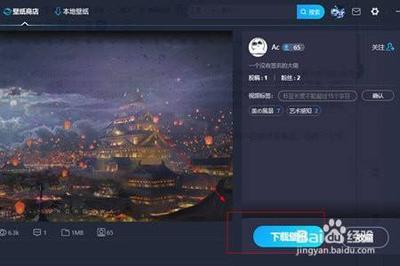
如何在UpUpoo中设置锁屏壁纸和使用自己的动态壁纸
设置锁屏壁纸的步骤
通过UpUpoo设置锁屏壁纸的详细步骤
-
打开软件并进入首页
首先,打开UpUpoo软件,点击软件左下方的【首页】按钮,进入首页,找到您想要设置的壁纸。 -
进入壁纸详情页面
找到目标壁纸后,点击进入壁纸详情页面。 -
点击功能按钮
在壁纸详情页面,点击相应的功能按钮。 -
选择并应用壁纸
,点击新的弹窗中的【壁纸】按钮,即可完成锁屏壁纸的设置。
使用自己的动态壁纸的方法
上传本地视频成为动态壁纸的步骤
-
进入本地壁纸或拖拽视频
您可以通过点击软件搜索框下的特定位置或将视频拖入可导入壁纸的方式开始。 -
选择并打开视频文件
在弹出的文件夹中选择要上传的壁纸视频,点击打开。 -
选择应用方式
选择是将视频应用到本地仅供自己使用,还是上传分享,可供所有人下载使用。 -
填写相关信息并上传
在上传页面按要求填写壁纸名称、壁纸预览图、分类、标签,点击右上角的上传壁纸即可完成上传。 -
查看新壁纸
回到本地壁纸页面或发现壁纸的最新页面,就能看见刚上传的壁纸。
使用自己制作的视频壁纸的步骤
-
剪辑视频
首先,将想要制作成壁纸的视频剪辑好。 -
登录UpUpoo账号
打开UpUpoo后,在其界面左上角点击“立即登录”按钮登录UpUpoo账号,或使用QQ等第三方平台登录。 -
上传并设置视频壁纸
登录完毕后,打开“下载的壁纸”,在该界面双击鼠标左键,将剪辑好的视频添加进来,给视频壁纸起一个名字,上传封面或预览图,选择标签,点击“自己使用”即可。
通过以上步骤,您可以轻松地在UpUpoo中设置锁屏壁纸和使用自己的动态壁纸,让您的桌面更加个性化和生动。
